
超详细的脚本注释哦!
👉一、前言
之前写了一篇实现图片渐变色效果的文章:Unity实现UGUI空物体颜色渐变的描边方法,有粉丝朋友留言说能不能写个实现图片幻灯片渐变效果的案例,那么现在它来咯!

demo效果及教程请看下文。
👉二、幻灯片自动播放效果
先来看看用Unity实现的图片幻灯片播放效果吧!
👉三、实现步骤及原理
1.实现步骤
Step1:搭建简单场景
demo场景只有两张图片和两个按钮组成就行,新建面板panel,新建两个图片和按钮放在panel下,分别命名如下图。
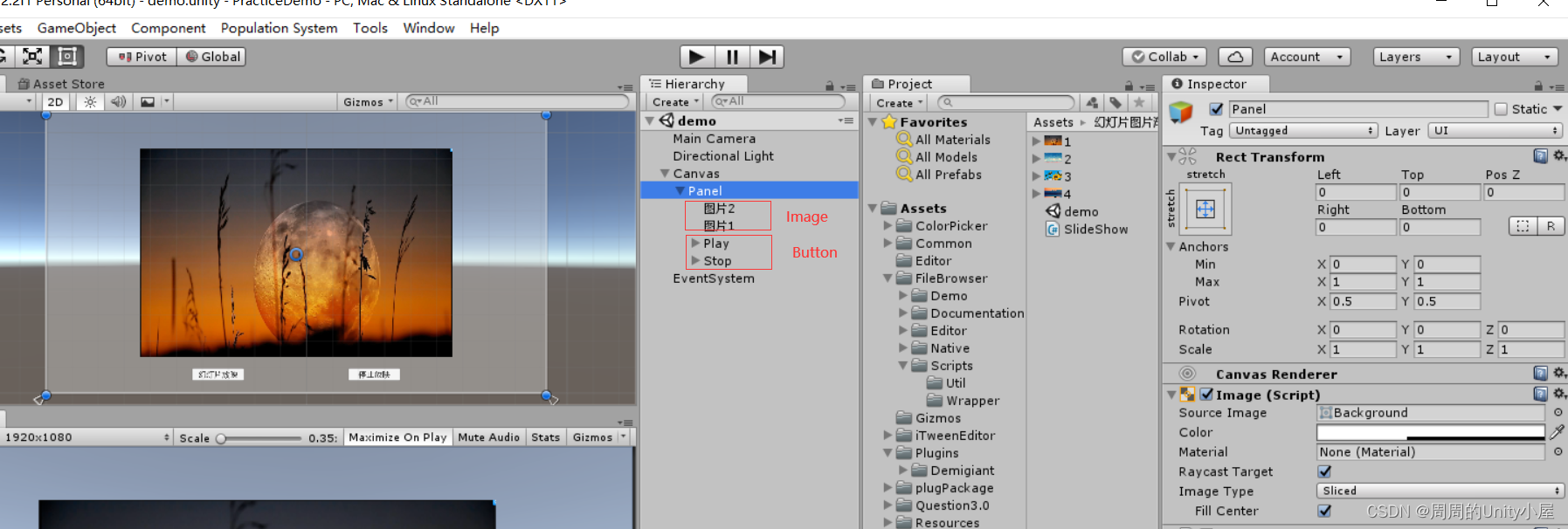
Step2:设置小细节
将图片一放到图片二之后,根据最后渲染的最先显示原理先显示图片一;将图片二的alpha值改为0,即将图片的color属性的color.a改为0,如下图:

2.原理
我们利用Dotween插件的队列动画实现这个幻灯片的效果。
这里我们用到:sequence.Append() 、sequence.Join()、OnComplete()和DOFade() 这四个方法,一起配合使用可以让图片一的alpha值从1渐变为0的同时,也让图片二的alpha值从0渐变为1。这样就实现了图片一渐变结束之后看到图片二的效果了;同理让图片二alpha从1变为0,同时图片二alpha从0变为1。在每个动画执行完成后添加回调函数触发替换图片的精灵图的方法,最后使用sequence.SetLoops(-1)方法,设置动画无限循环,这样就实现了图片渐变交替显示的幻灯片效果了。是不是很简单,下面我们看下如何写脚本去实现我们以上的逻辑。
👉四、核心代码脚本
新建脚本SlideShow.cs,挂载到Panel物体上(注意子对象Image和Button的命名,因为我这里用的是查找对象赋值的方法,名字一定要跟脚本一致,否则找不到会报错哦,还要注意拖拽精灵图赋值给sprites链表哦),
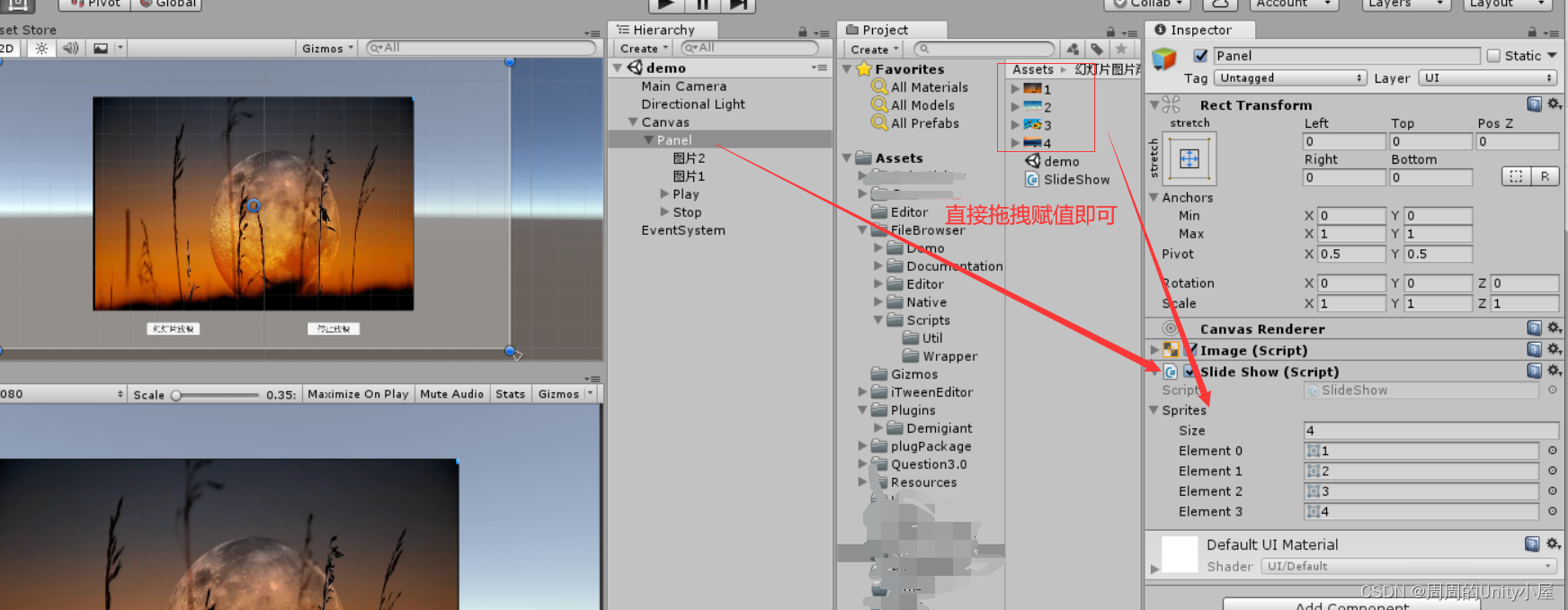
写下如下代码:(注释都写得很明白了吧!不懂再留言问我吧)
using System.Collections.Generic;
using UnityEngine;
using UnityEngine.UI;
using DG.Tweening;//使用dotween动画需要的命名空间
public class SlideShow : MonoBehaviour
{
private Button showBtn;//幻灯片播放按钮
private Button stopBtn;//停止播放按钮
private Image showImg;//图片1
private Image showImg2;//图片2
public List<Sprite> sprites = new List<Sprite>();//保存精灵图的链表,下标0、1、2、....
private int imgCount = 1;//当前图片的下标,因为我初始已经赋值两张精灵图,所以下一张替换时从2开始
private void Start()
{
//查找并赋值组件对象
showImg =transform.Find("图片1").GetComponent<Image>();
showImg2 = transform.Find("图片2").GetComponent<Image>();
showBtn = transform.Find("Play").GetComponent<Button>();
stopBtn = transform.Find("Stop").GetComponent<Button>();
//为按钮注册事件
showBtn.onClick.AddListener(ShowSildeImg);
stopBtn.onClick.AddListener(StopSildeShow);
}
/// <summary>
/// 幻灯片自动播放事件,使用dotween动画实现
/// </summary>
private void ShowSildeImg()
{
Sequence sequence= DOTween.Sequence();//声明一个dotween动画队列,按照队列先入先出的原则播放
//添加图片一的动画一:图片1的alpha值5秒内从1变为0,实现图片渐变效果
sequence.Append(showImg.DOFade(0, 5).OnComplete(() =>
{
//添加一个动画播放完成的回调函数OnComplete,lambda表达式写法,动画播放完成后替换精灵图
ChangeSprite(showImg);
Debug.Log("图片一精灵图替换为:" + (imgCount + 1));
}));
//动画一播放的同时加入图片的二的动画二与动画一同时播放:此时图片2的alpha值5秒内从0变为1。
sequence.Join(showImg2.DOFade(1, 5));
sequence.AppendInterval(1f);//延迟2秒后播放后面动画
//添加同时播放的动画3和动画4,原理同上
sequence.Append(showImg2.DOFade(0, 5).OnComplete(() =>
{
ChangeSprite(showImg2);
Debug.Log("图片二精灵图替换为:" + (imgCount + 1));
}));
sequence.Join(showImg.DOFade(1, 5));
sequence.AppendInterval(1);
sequence.SetLoops(-1);//参数为-1表示设置动画为无限循环,就形成了一个幻灯片播放效果了
}
// 替换图片的精灵图
private void ChangeSprite(Image img)
{
//判断当前显示的精灵图下标是否小于链表精灵图总数量-1
if (imgCount<sprites.Count-1)
{
imgCount++;
}
else
{
imgCount = 0;//超过则从下标0重新开始
}
img.sprite = sprites[imgCount];//替换当前图片的精灵图为下次要显示的精灵图
}
// 停止播放事件
private void StopSildeShow()
{
DOTween.KillAll();//砍掉所以补间动画
}
}
做好以上工作,开始运行就能看到图片幻灯片播放的效果了。


























 4286
4286











 被折叠的 条评论
为什么被折叠?
被折叠的 条评论
为什么被折叠?










